در این مقاله از تیم دیجیتال مارکتینگ مادینا بدون اضافه گویی میریم سراغ اصل مطلب یعنی: دیلیت اکانت اینستاگرام دائم
دیلیت اکانت اینستاگرام دائم از طریق وبسایت FACEBOOK (با لپ تاپ)
قبل از اینکه شروع به آموزش این مورد کنیم، حواستان باشد بعد از دیلیت اکانت اینستاگرام، نام کاربری شما آزاد خواهد شد.
- ورود به صفحه حذف اکانت:
ابتدا با استفاده از کامپیوتر یا گوشی خود، مرورگر اینترنتی را باز کنید. (ترجیحا کروم)
در نوار آدرس، آدرس دقیق صفحه حذف اکانت اینستاگرام را وارد نمایید. این آدرس معمولاً به صورت مستقیم در تنظیمات اینستاگرام یا با جستجوی عبارت “حذف اکانت اینستاگرام” در موتورهای جستجو قابل دسترسی است. - ورود به حساب کاربری:
اگر قبلاً وارد حساب کاربری خود نشدهاید، در صفحه باز شده، نام کاربری (یوزرنیم) و رمز عبور خود را در قسمتهای مشخص شده وارد کنید و سپس بر روی دکمه ورود کلیک نمایید. - انتخاب دلیل حذف:
پس از ورود، اینستاگرام از شما میخواهد دلیلی برای حذف اکانت خود انتخاب کنید. این کار به اینستاگرام کمک میکند تا خدمات خود را بهبود بخشد. شما میتوانید یکی از دلایل پیشنهادی را انتخاب کنید یا دلیل خود را به طور خلاصه بنویسید. - تایید مجدد رمز عبور:
برای اطمینان از اینکه شما شخصاً درخواست حذف اکانت را دادهاید، اینستاگرام از شما میخواهد رمز عبور خود را مجدداً وارد کنید. - تایید نهایی حذف:
در آخرین مرحله، اینستاگرام به شما هشدار میدهد که حذف اکانت یک عمل برگشتناپذیر است و تمام اطلاعات شما از جمله پستها، لایکها و فالوورها به طور دائم حذف خواهند شد. اگر مطمئن هستید که میخواهید اکانت خود را حذف کنید، بر روی دکمه تایید کلیک کنید.

دیلیت اکانت اینستاگرام با برنامه
در این قسمت نحوه دیلیت اکانت اینستاگرام با خود برنامه اینستاگرام را توضیح خواهیم داد. با ما همراه باشید:
- باز کردن اپلیکیشن اینستاگرام:
اپلیکیشن اینستاگرام را بر روی گوشی خود اجرا کنید. - رفتن به پروفایل شخصی:
در پایین صفحه، بر روی آیکون پروفایل شخصی که معمولاً در گوشه پایین سمت راست قرار دارد، کلیک کنید. - ورود به تنظیمات:
در صفحه پروفایل خود، بر روی آیکون سه خط افقی در گوشه بالا سمت راست کلیک کنید. این آیکون معمولاً در کنار پیامهای مستقیم قرار دارد. - ورود به بخش حسابها:
از منوی باز شده، گزینه “Accounts Center” (مرکز حسابها) را انتخاب کنید. - جزئیات شخصی:
در صفحه بعدی، گزینه “Personal details” (جزئیات شخصی) را انتخاب کنید. - مالکیت و کنترل حساب:
در بخش بعدی، گزینه “Account ownership and control” (مالکیت و کنترل حساب) را انتخاب کنید. - غیرفعالسازی یا حذف:
در این بخش، گزینه “Deactivation or deletion” (غیرفعالسازی یا حذف) را انتخاب کنید. - انتخاب اکانت برای حذف:
اگر چندین اکانت اینستاگرام به حساب شما متصل است، اکانتی را که میخواهید حذف کنید، انتخاب نمایید. - تایید حذف:
گزینه “Delete account” (حذف اکانت) را انتخاب کرده و سپس بر روی گزینه “Continue” (ادامه) کلیک کنید. - تایید نهایی:
اینستاگرام از شما میخواهد دلیل حذف اکانت را انتخاب کنید و مجدداً رمز عبور خود را وارد نمایید. پس از تایید نهایی، اکانت شما حذف خواهد شد.
در این روش به این نکته توجه کنید که ممکن است در نسخههای جدید اپلیکیشن اینستاگرام، نام برخی از گزینهها یا محل قرارگیری آنها کمی تغییر کند. اما به طور کلی، مراحل اصلی حذف اکانت یکسان است.

غیرفعال سازی اکانت اینستاگرام بصورت موقتی (Deactive)
در این روش شما اکانت اینستاگرام خود را به اصطلاح دی اکتیو میکنید و بصورت موقت غیرفعال میکنید. مراحل این روش نیز بصورت زیر است:
توجه کنید که این مراحل به شما کمک میکند تا اکانت اینستاگرام خود را به صورت موقت غیرفعال کنید. با این کار، پروفایل شما از دید دیگران پنهان میشود، اما اطلاعات شما همچنان در سرورهای اینستاگرام ذخیره خواهد شد. اگر در آینده بخواهید، میتوانید اکانت خود را مجددا فعال کنید.
- باز کردن اپلیکیشن اینستاگرام:
اپلیکیشن اینستاگرام را بر روی گوشی خود اجرا کنید. - رفتن به پروفایل شخصی:
در پایین صفحه، بر روی آیکون پروفایل شخصی که معمولاً در گوشه پایین سمت راست قرار دارد، کلیک کنید. - ورود به تنظیمات:
در صفحه پروفایل خود، بر روی آیکون سه خط افقی در گوشه بالا سمت راست کلیک کنید. این آیکون معمولاً در کنار پیامهای مستقیم قرار دارد. - ورود به بخش حسابها:
از منوی باز شده، گزینه “مرکز حسابها” (Accounts Center) را انتخاب کنید. - جزئیات شخصی:
در صفحه بعدی، گزینه “جزئیات شخصی” (Personal details) را انتخاب کنید. - مالکیت و کنترل حساب:
در بخش بعدی، گزینه “مالکیت و کنترل حساب” (Account ownership and control) را انتخاب کنید. - غیرفعالسازی یا حذف:
در این بخش، گزینه “غیرفعالسازی یا حذف” (Deactivation or deletion) را انتخاب کنید. - انتخاب اکانت برای غیرفعال کردن:
اگر چندین اکانت اینستاگرام به حساب شما متصل است، اکانتی را که میخواهید غیرفعال کنید، انتخاب نمایید. - تایید غیرفعال کردن:
گزینه “غیرفعال کردن اکانت” (Deactivate account) را انتخاب کرده و سپس بر روی گزینه “ادامه” (Continue) کلیک کنید. - وارد کردن رمز عبور:
رمز عبور خود را وارد کرده و بر روی گزینه “ادامه” (Continue) کلیک کنید. - انتخاب دلیل غیرفعال کردن:
دلیلی برای غیرفعال کردن اکانت خود انتخاب کنید. این کار اختیاری است، اما به اینستاگرام کمک میکند تا خدمات خود را بهبود بخشد. - تایید نهایی:
در نهایت، بر روی گزینه “غیرفعال کردن اکانت” (Deactivate account) کلیک کنید تا فرآیند غیرفعالسازی به پایان برسد.
نتیجه گیری درباره “دیلیت اکانت اینستاگرام دائم”
با این روشها به راحتی میتوانید اکانت اینستاگرام خود را بصورت دائمی پاک کنید و یا بصورت موقت غیرفعال کنید و هرزمانی نیاز داشتید دوباره به آن بازگردید.
سوالات متداول
اغلب سوالاتی که برای کاربران در این موضوع پیش میآید به شرح زیر است:
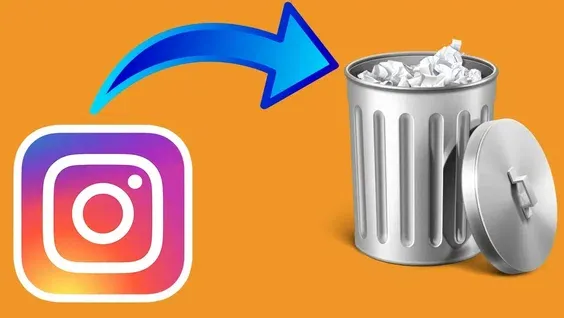
آیا بدون پسورد میتوان اکانت اینستاگرام را پاک کرد؟
خیر همچین امکانی وجود ندارد. برای حذف دائمی یا غیرفعال کردن موقت یک اکانت اینستاگرام، حتماً به نام کاربری و رمز عبور صحیح آن نیاز دارید. این موارد به عنوان احراز هویت شما برای انجام چنین تغییراتی در حساب کاربریتان عمل میکنند.
حذف اکانت اینستاگرام از روی شماره تلفن امکان پذیر است؟
خیر، حذف اکانت اینستاگرام به طور مستقیم از روی شماره تلفن امکانپذیر نیست. برای حذف یک اکانت اینستاگرام، شما حتماً به اطلاعات زیر نیاز دارید:
نام کاربری (username): این نام منحصر به فردی است که برای شناسایی شما در اینستاگرام استفاده میشود.
رمز عبور (password): رمز عبوری که هنگام ایجاد حساب کاربری انتخاب کردهاید.
دیلیت اکانت اینستاگرام از طریق گوگل امکان پذیر است؟
برای حذف دائمی اکانت اینستاگرام، تنها راه ممکن استفاده از سایت مخصوص حذف اکانت اینستاگرام است. متأسفانه امکان حذف اکانت از طریق گوگل یا سایر وبسایتها وجود ندارد. اینستاگرام با این روش، کنترل بیشتری بر روی حذف حسابهای کاربری اعمال میکند تا از حذف تصادفی یا غیرمجاز آنها جلوگیری شود.
نشانه های دیلیت اکانت اینستاگرام چیست؟
هنگامی که یک اکانت اینستاگرام به طور کامل حذف میشود، مجموعهای از نشانهها وجود دارد که نشان میدهد این اکانت دیگر فعال نیست. این نشانهها در جدول زیر آورده شدهاند:
| نشانه | توضیح |
|---|---|
| عدم یافتن پروفایل | هنگام جستجوی نام کاربری در نوار جستجوی اینستاگرام، هیچ پروفایل مرتبطی پیدا نمیشود. |
| خطای ۴۰۴ | اگر آدرس مستقیم پروفایل (مثلاً [نشانی وب نامعتبر برداشته شد]) را در مرورگر وارد کنید، پیغام خطای ۴۰۴ یا پیغام مشابه مبنی بر وجود نداشتن صفحه نمایش داده میشود. |
| عدم نمایش در جستجوی دوستان | اگر قبلاً این کاربر را دنبال میکردید، در لیست دنبالکنندگان یا دنبالشوندگان شما دیگر نامی از او دیده نمیشود. |
| عدم نمایش در نتایج جستجوی گوگل | جستجوی نام کاربری در گوگل نیز هیچ نتیجهای مرتبط با آن پروفایل نشان نمیدهد. |
| عدم نمایش در آرشیو اینترنت | حتی اگر از آرشیو اینترنت (مثل Wayback Machine) استفاده کنید، هیچ نسخه قبلی از پروفایل قابل دسترسی نیست (مگر اینکه قبل از حذف، از آن نسخه پشتیبان تهیه شده باشد). |
حذف اکانت اینستاگرام فارسی اندروید چگونه انجام میگیرد؟
این مورد نیز مانند مورد ۱ و ۲ از طریق اپ اینستاگرام و یا از طریق مرورگر انجام میشود و عملا فرقی با IOS ندارد.




